Jak elektronicky podepisovat
Na adrese https://get.adobe.com/cz/reader/ si nainstalujte bezplatnou aplikaci Adobe Acrobat Reader DC.
Klikněte na tlačítko Instalovat a pokračujte dle instrukcí instalačního programu.
Po zdárné instalaci aplikace Adobe Acrobat Reader DC podepište zaslaný dokument tímto způsobem:
- Otevřete dokument v programu Adobe Acrobat Reader DC.
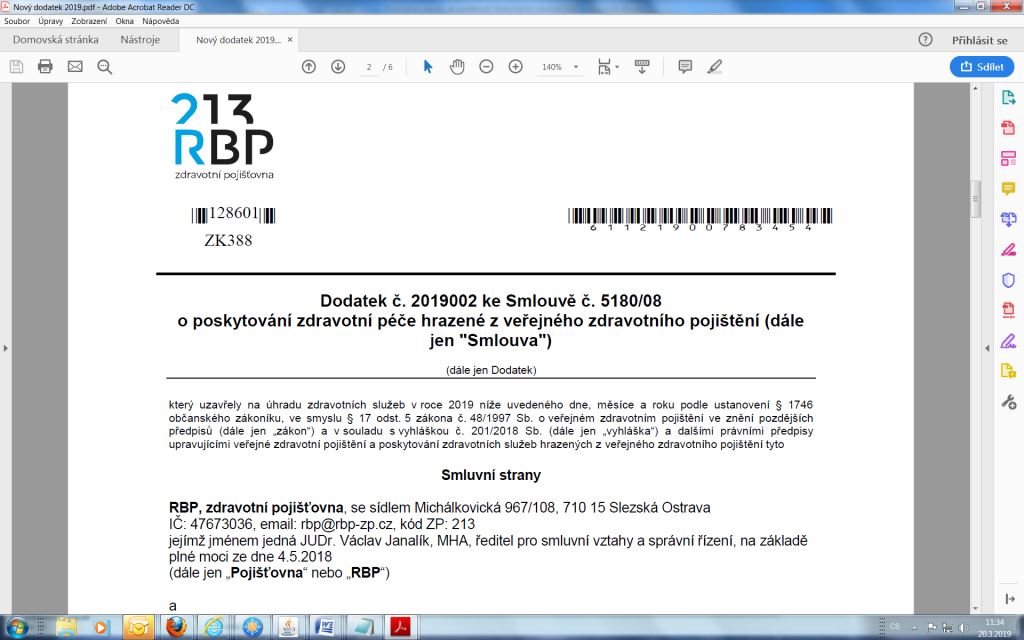
- Dokument si přečtěte a následně se posuňte v dokumentu na místo určené pro razítko a podpis oprávněného zástupce Poskytovatele.
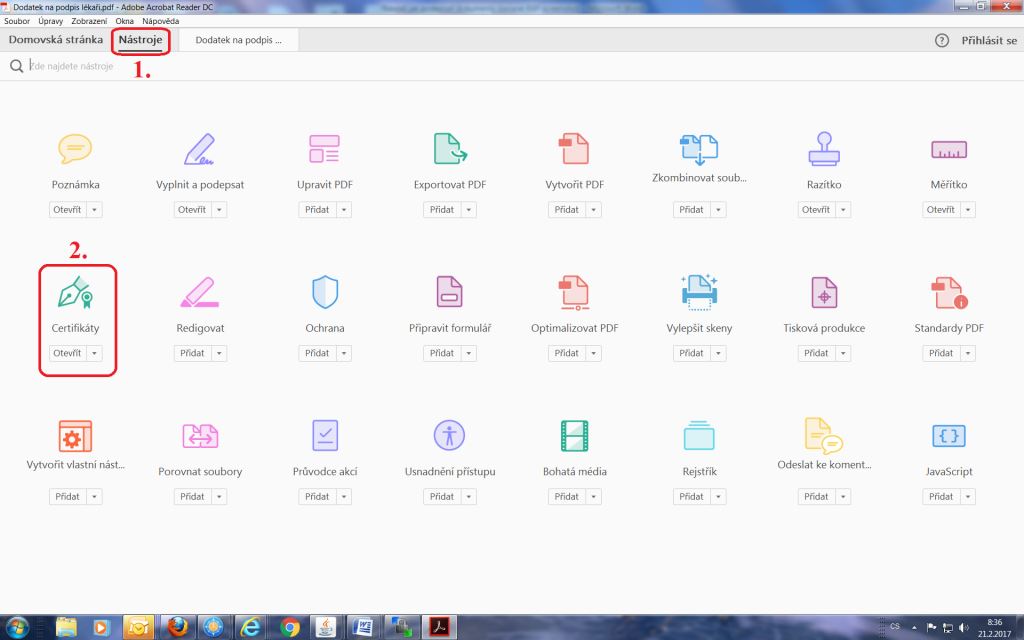
- Klikněte v horním menu na Nástroje, zde vyberte položku Certifikáty.
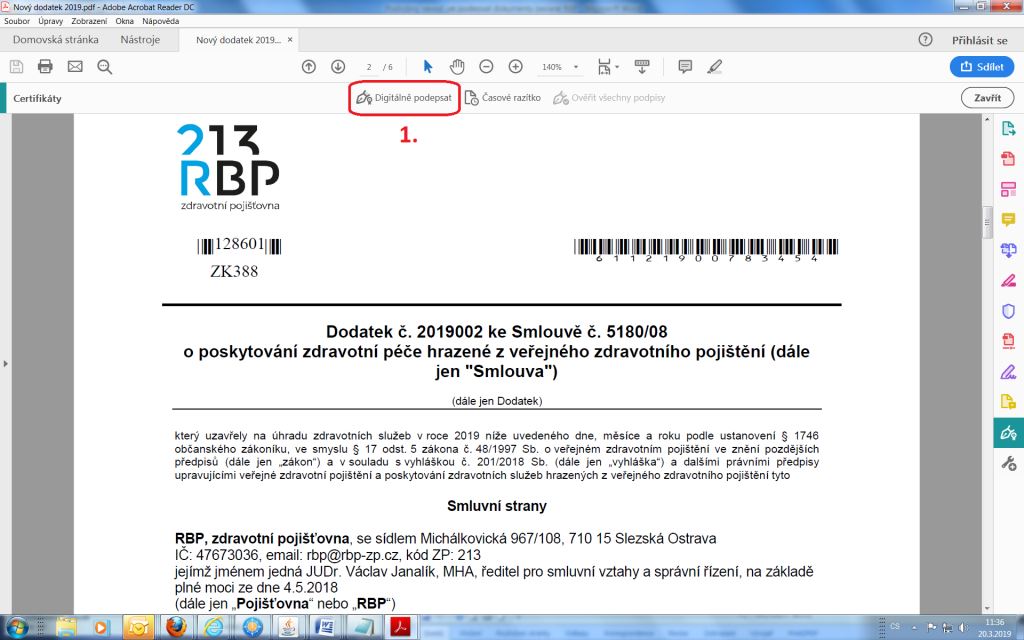
- V zobrazeném menu Certifikáty klikněte na položku Digitálně podepsat.
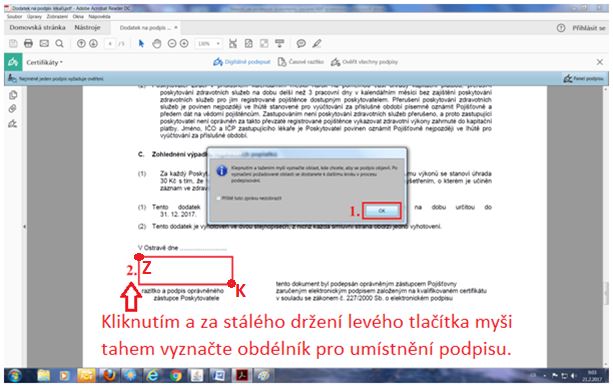
- Klikněte na tlačítko OK. Poté v bodě Z (viz obrázek) stiskněte levé tlačítko myši a za stálého držení tohoto levého tlačítka myši ukazatel přesuňte do bodu K (viz obrázek), čímž vyznačíte oblast pro umístnění podpisu dle níže uvedeného obrázku nad místem určeným pro razítko a podpis oprávněného zástupce Poskytovatele.

- Vyberte kvalifikovaný certifikát (Qualified) pro podpis dokumentu a klikněte na tlačítko Pokračovat, poté kliknutím na tlačítko Podepsat dokument podepíšete.
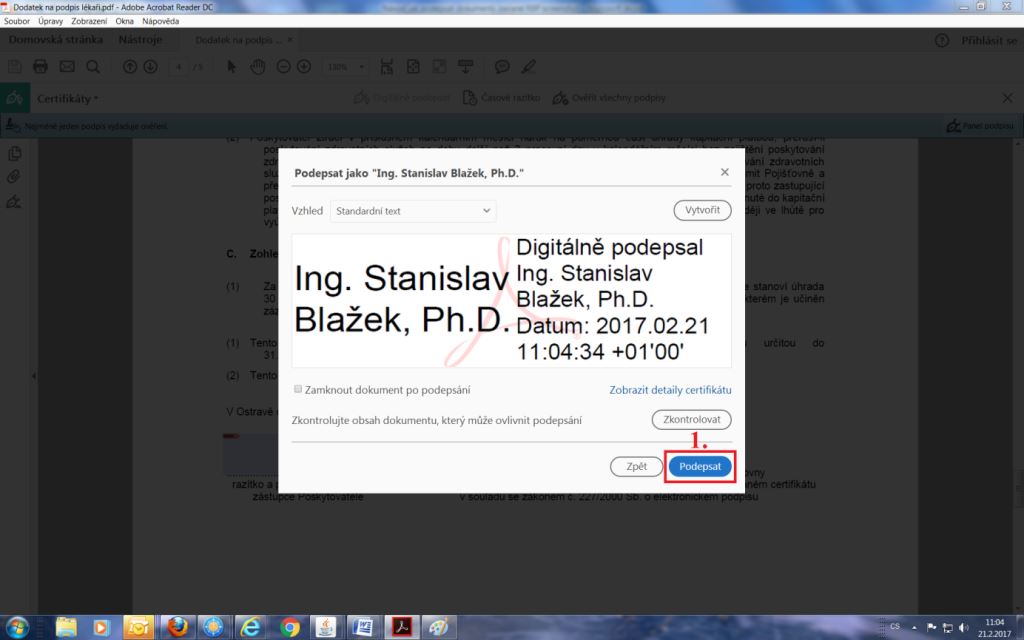
- Kliknutím na tlačítko Podepsat dokument podepíšete.
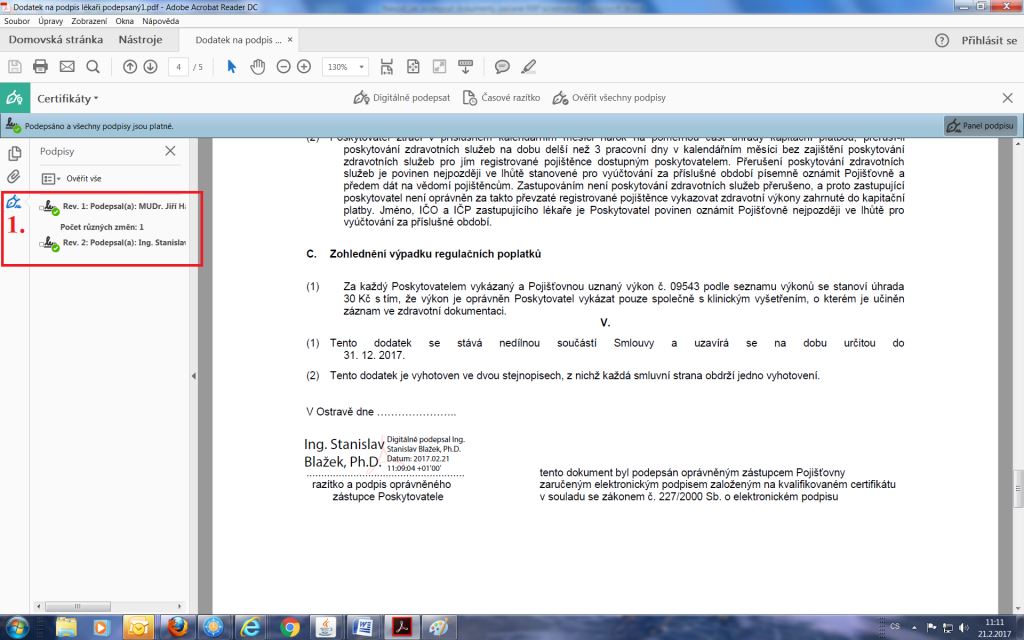
- Soubor uložte vhodně pojmenovaný na disk Vašeho počítače a pošlete do RBP pomocí datové schránky. Kontrolu podpisů provedete kliknutím na tlačítko podpisy.

